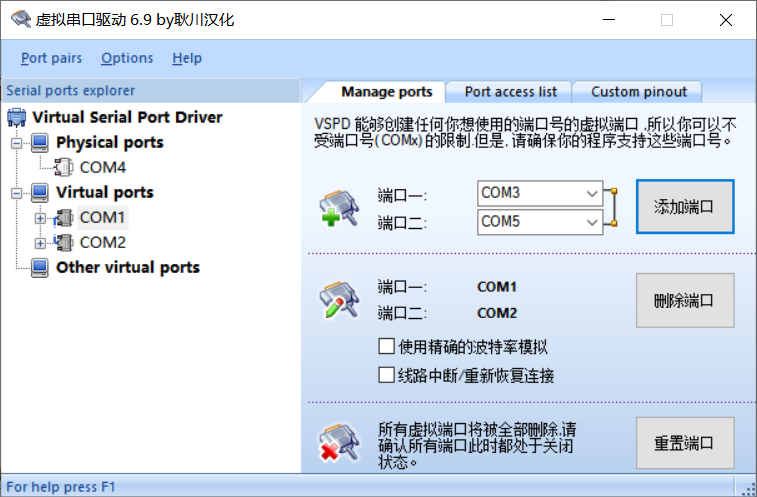
| 上一页 | 下一页 |
1,软件开放15个端口号,端口号会自动识别计算机的COM口,可通过计算机的设备管理器的端口查看
2,端口号配置Modbus指令第0参数使用,该参数为1时,接通Modbus指令,即打开Port1所选择的COM口
3,支持15个端口号同时使用,同一端口号的Modbus指令同一周期只能执行一条
3,M8260:完成标志 M8261:错误标志
4,Modbus指令端口号0~14为串口
5、支持 Port0、 Port1、 Port2 设置为 Modbus从站模式
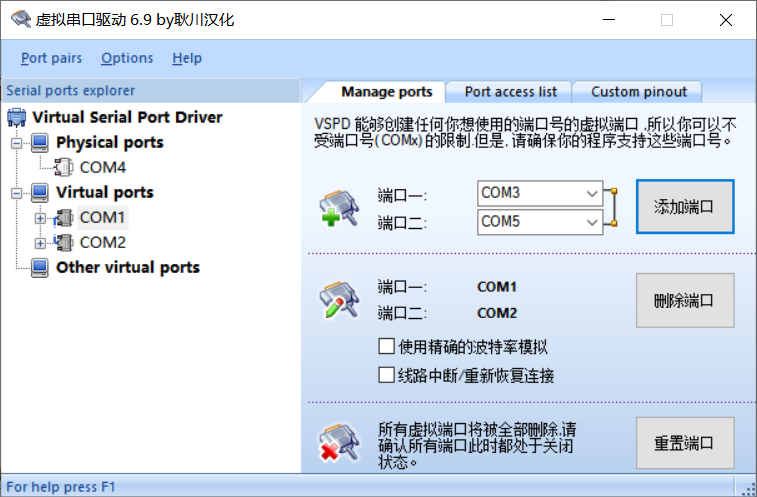
2、在ProH 里设置用“MCSIM”仿真模式来测试Modbus串口通讯,打开ProH,点击系统设置按钮,输入密码proutech。点击“串口分配”,将新建的虚拟串口添加进去。
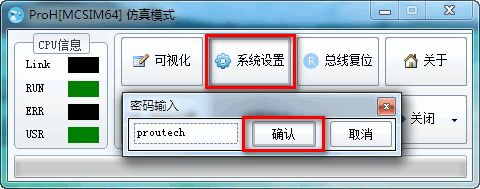
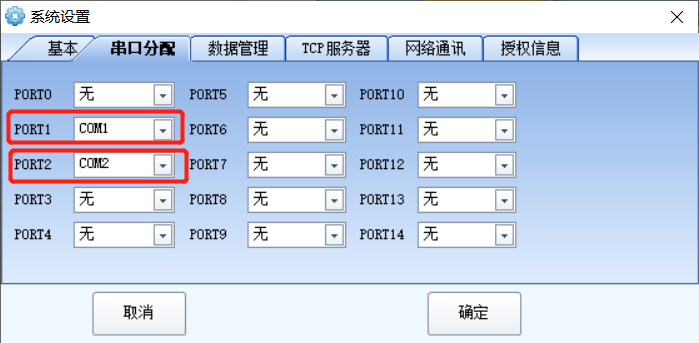
1、在 ProU 中新建项目工程 。
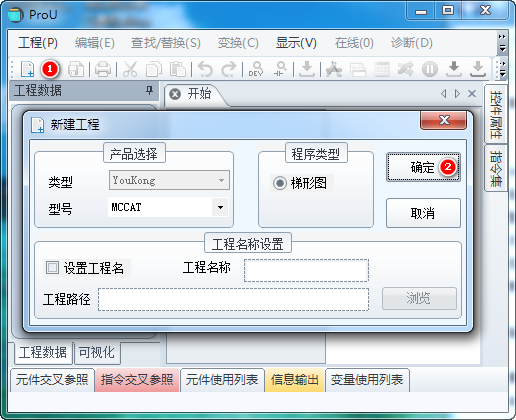
2、设置设备配置,PORT1为主站,PORT2为从站。
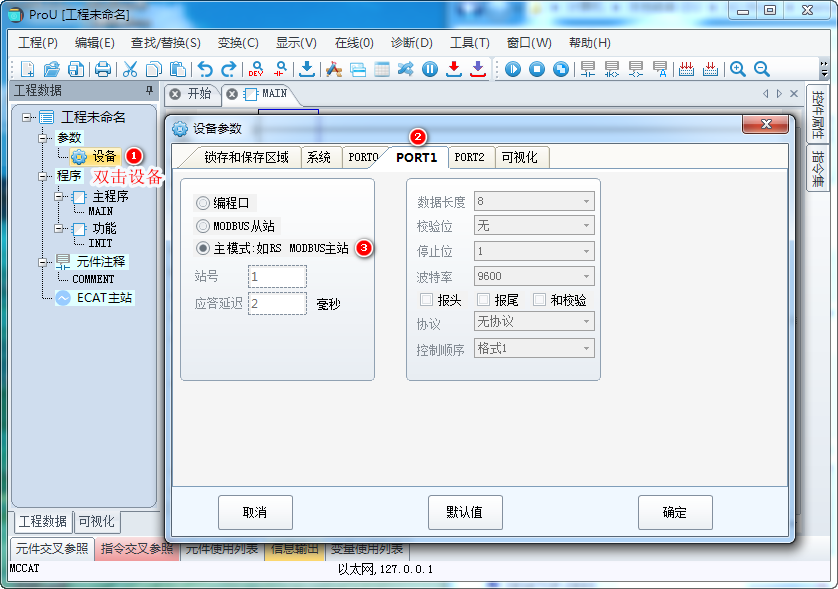
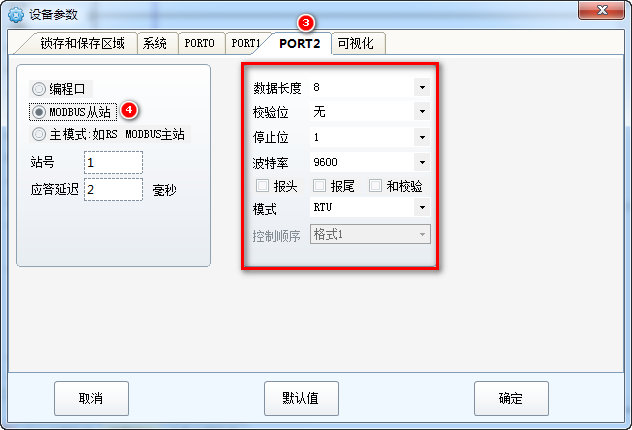
3、鼠标右键工程名,点击MODBUS主站。
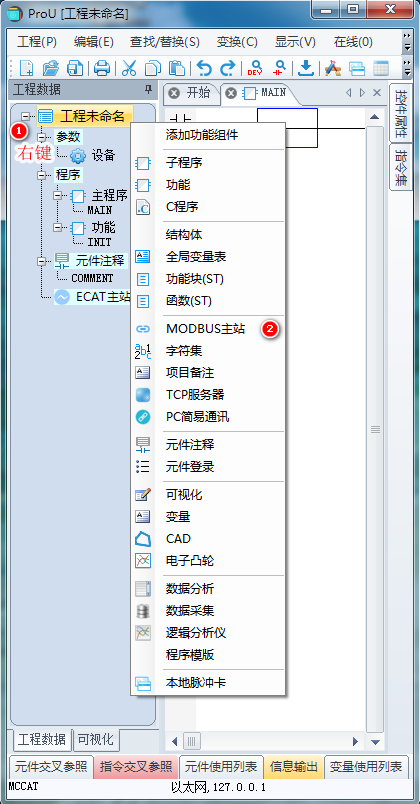
4、Modbus命令设置。添加命令。

5、从站地址表如图所示。
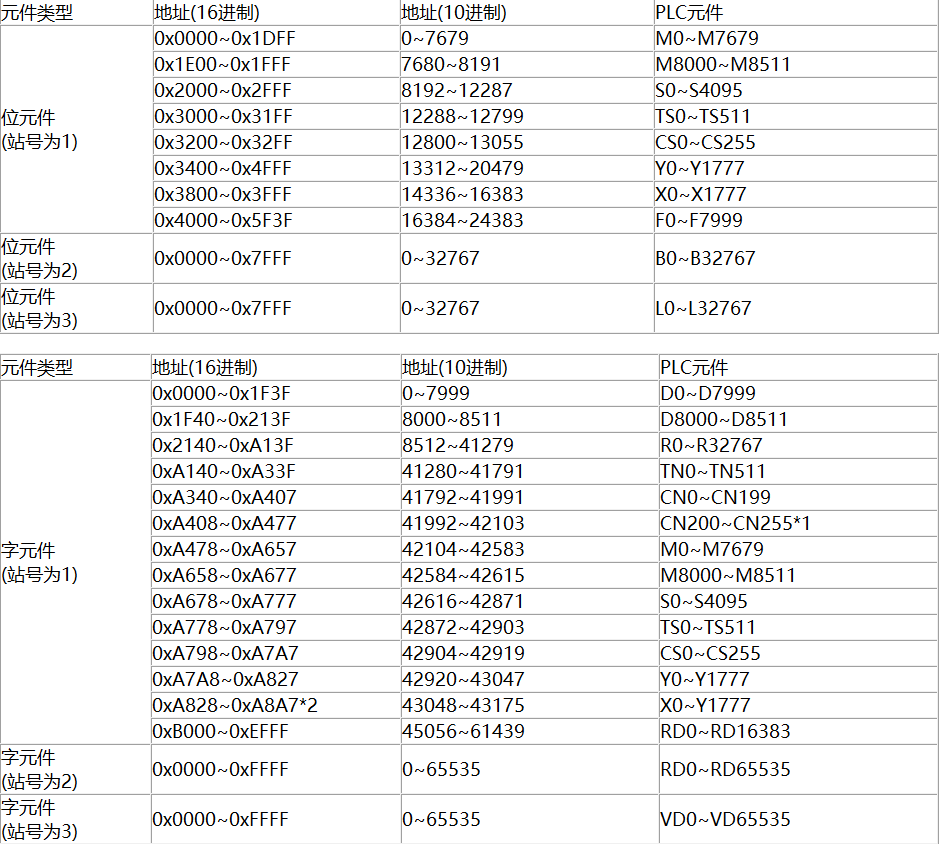
6、通讯设定。
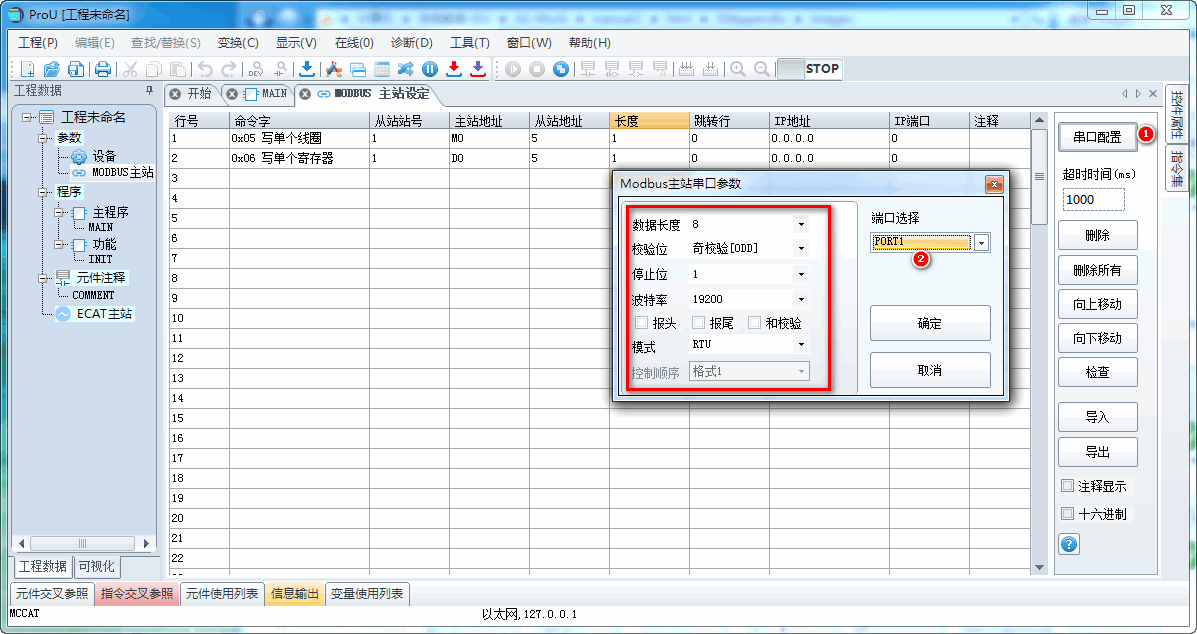
7、添加变量。右键工程名--变量
8、添加变量成员。变量--添加--输入名称--添加
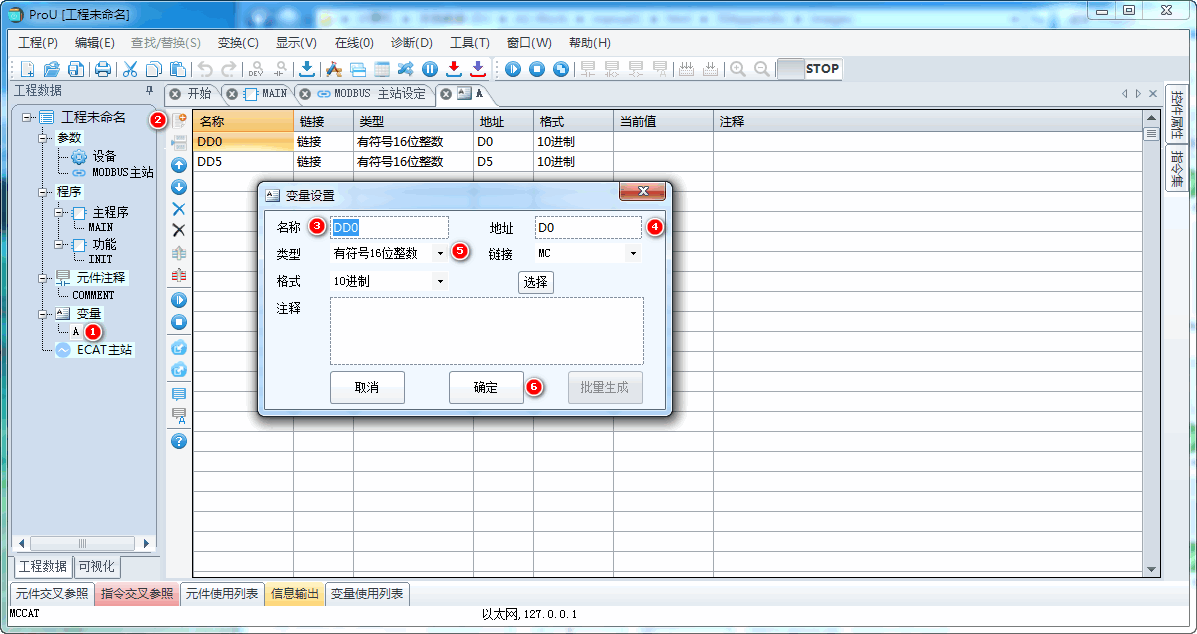
9、添加变量。
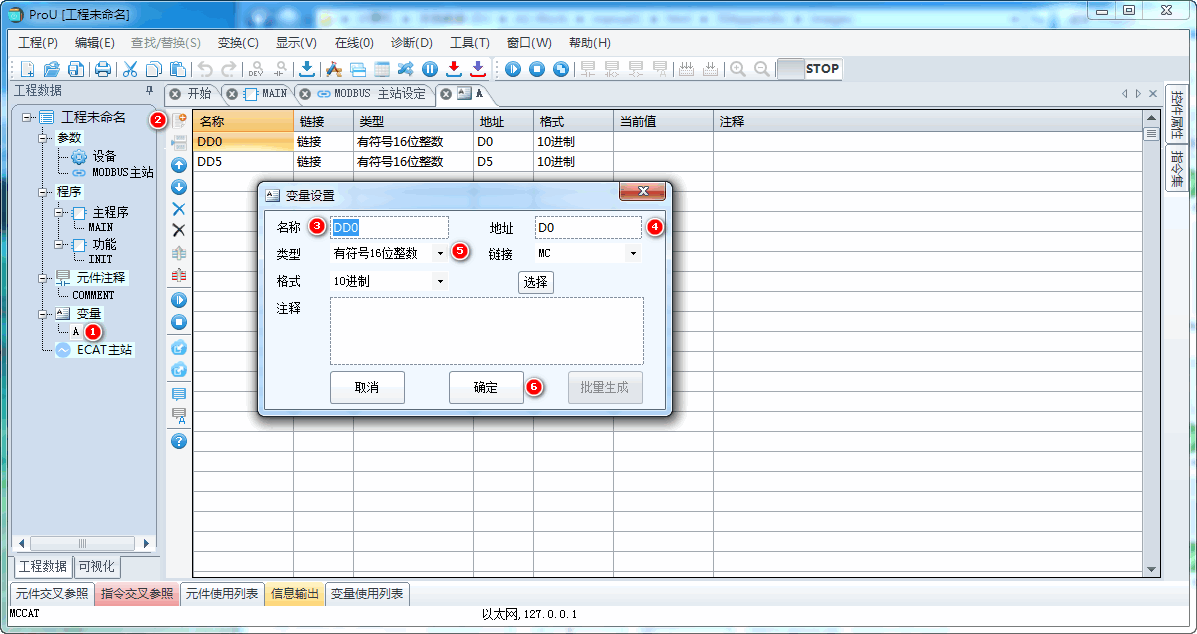
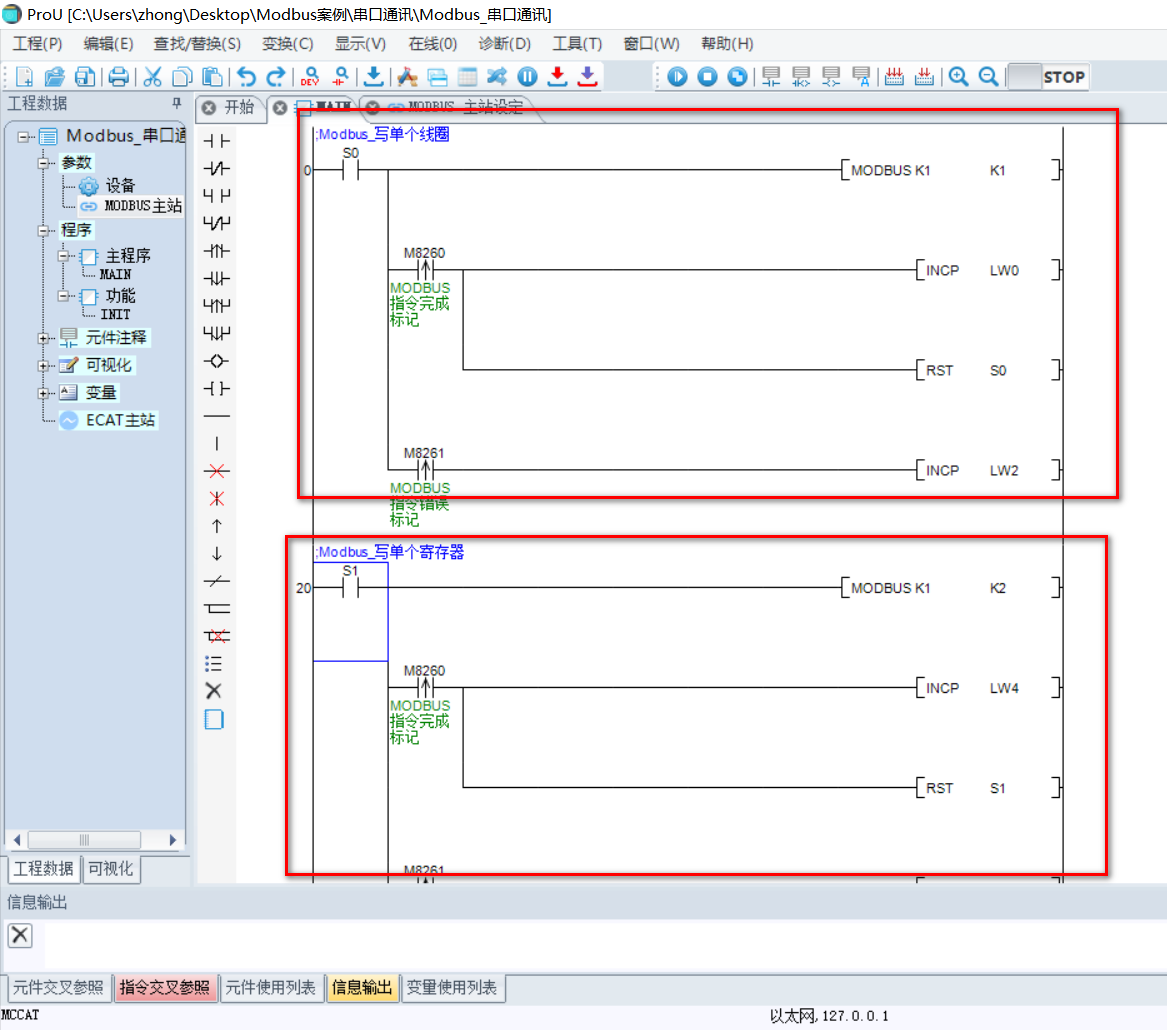
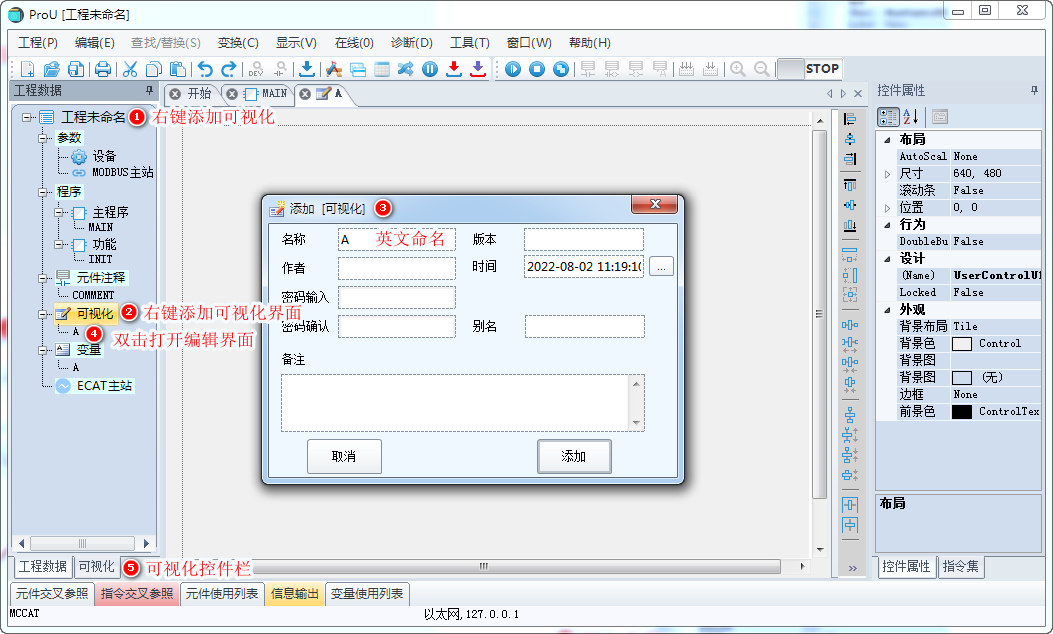
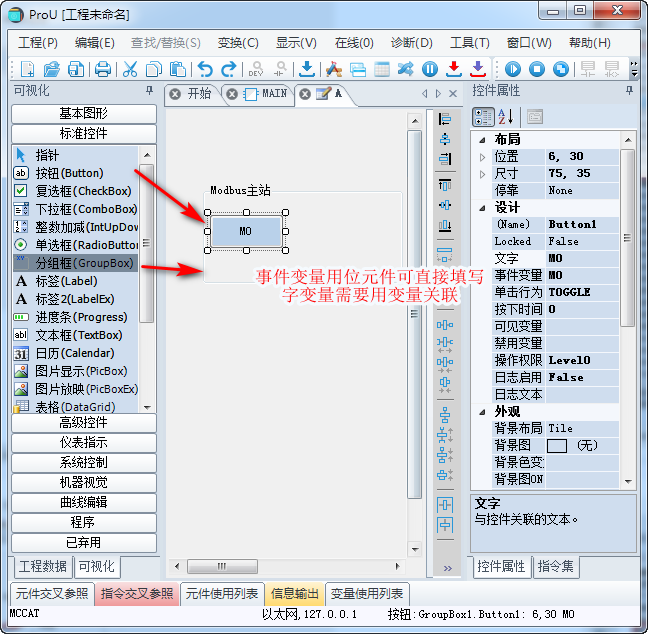
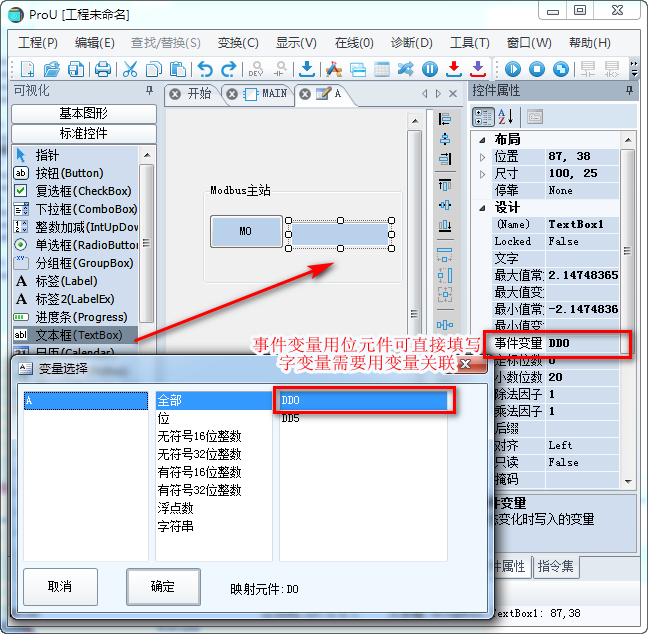
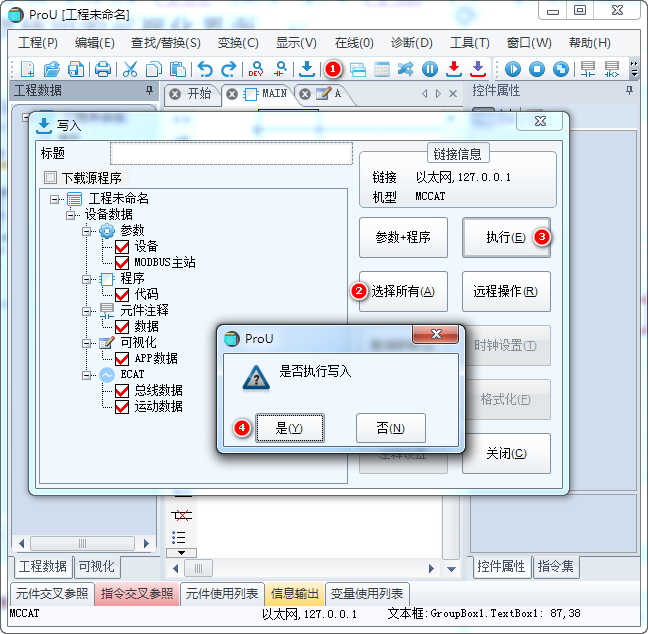
| 上一页 | 下一页 |